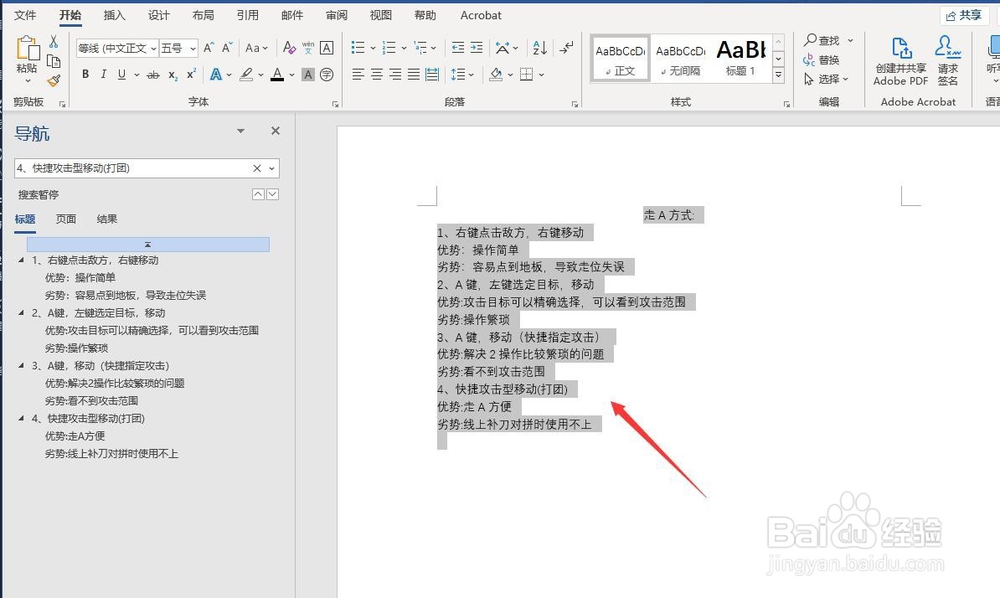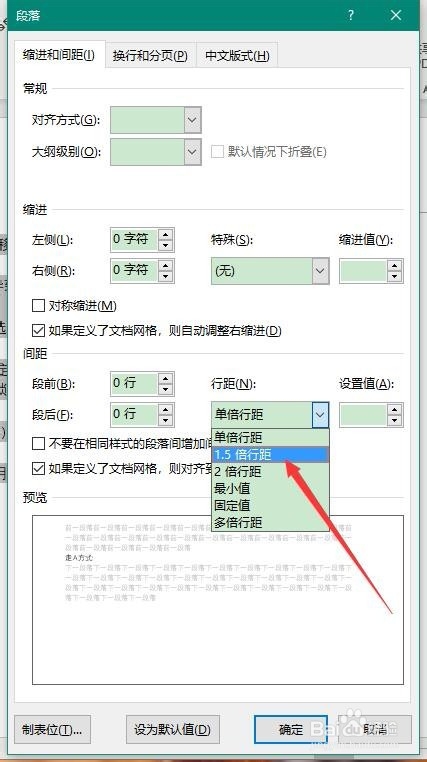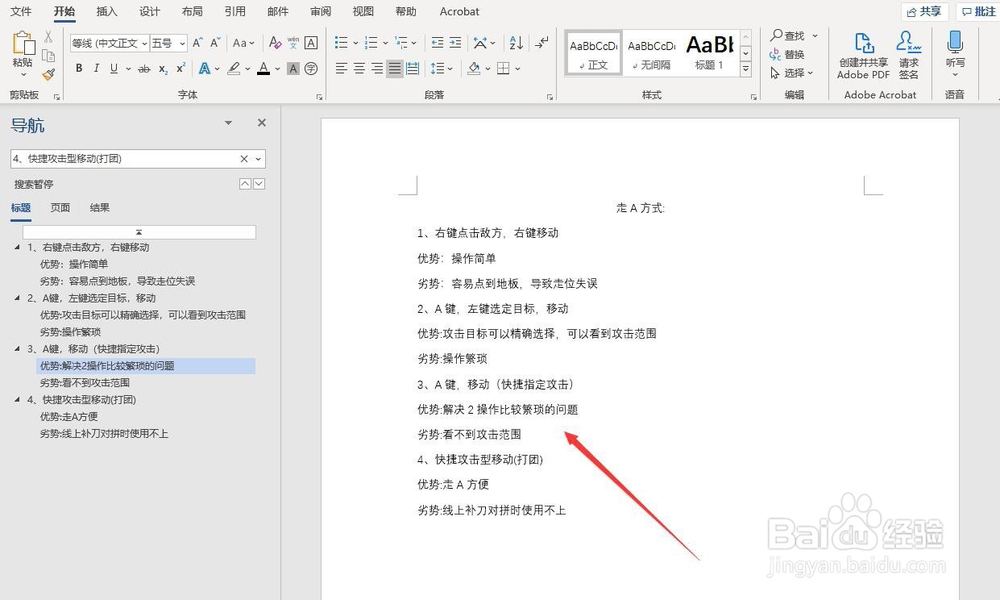1、首先,打开Word 2016,新建一个空白的文档,同时输入需要进行段落设置的文本,这里以英雄联盟走A总结的文本总结为例进行讲解
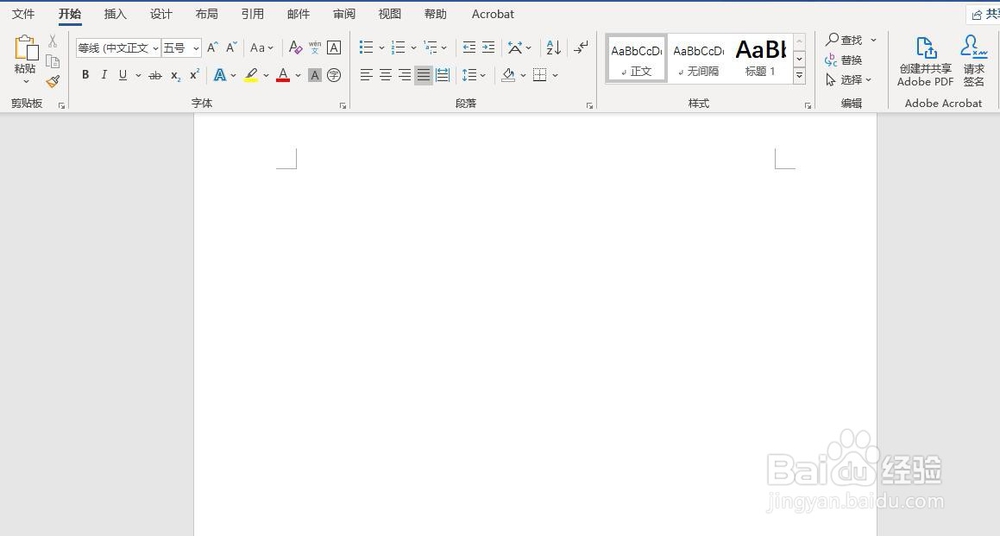
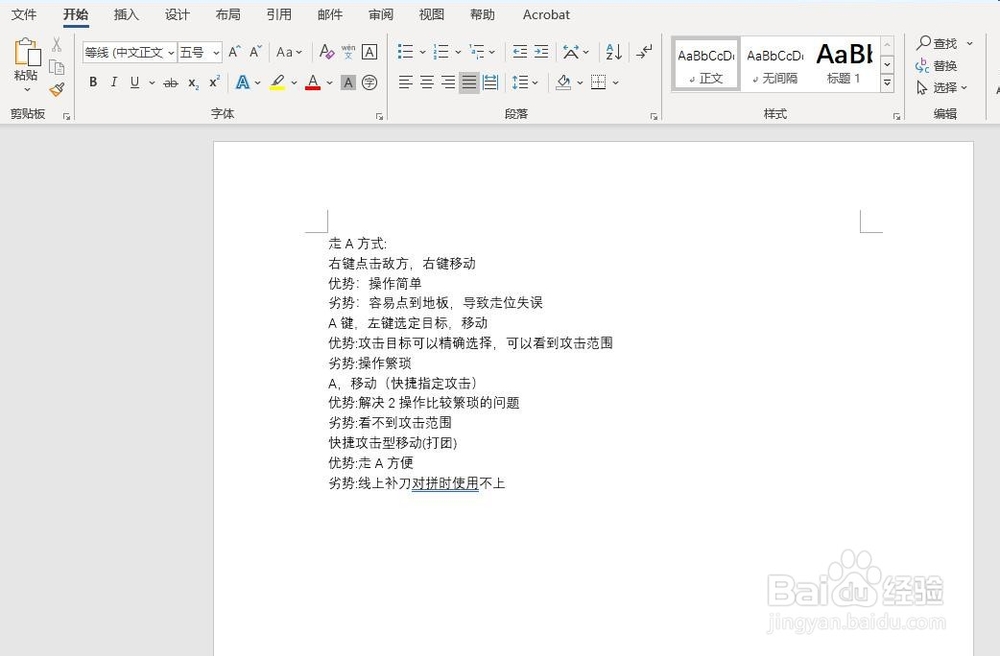
2、其次,点击选中文章的标题,点击菜单栏中的“开始”功能区里的“段落”,点击“居中”按钮,让标题居中
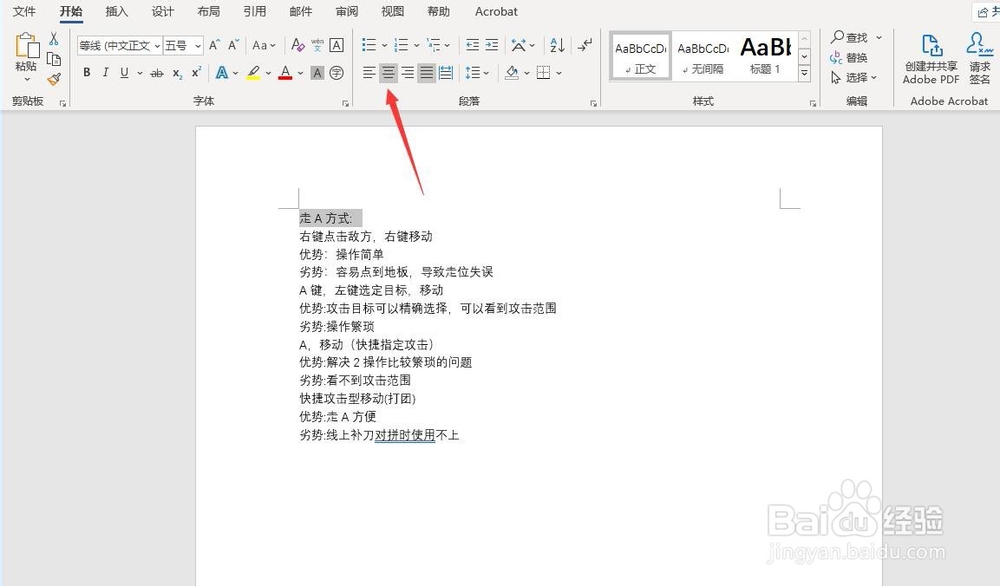
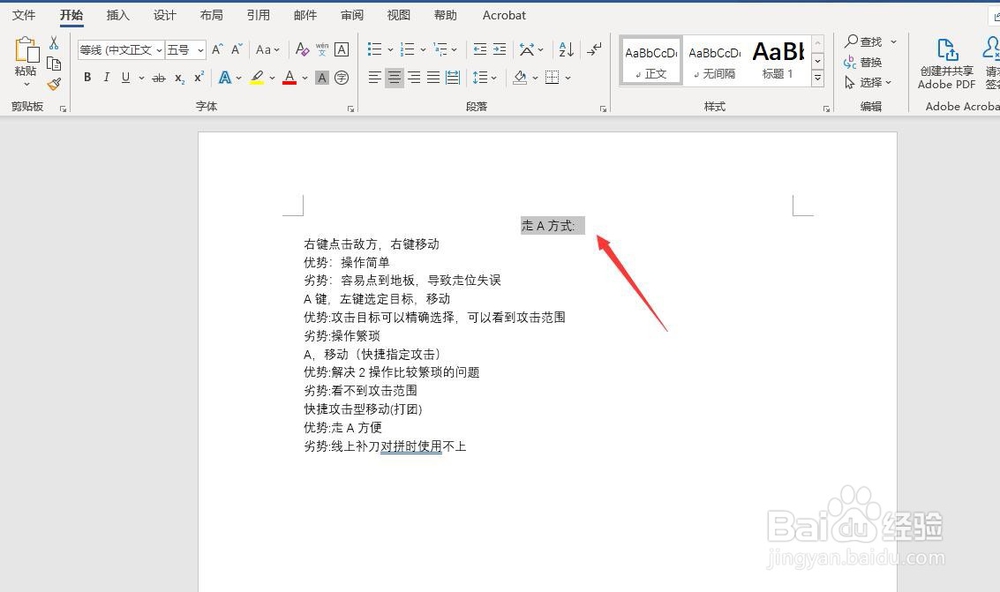
3、之后,选中文中每个小标题,点击菜单栏“开始”选项卡里的“段落”右下角的小三角,弹出段落设置对话框
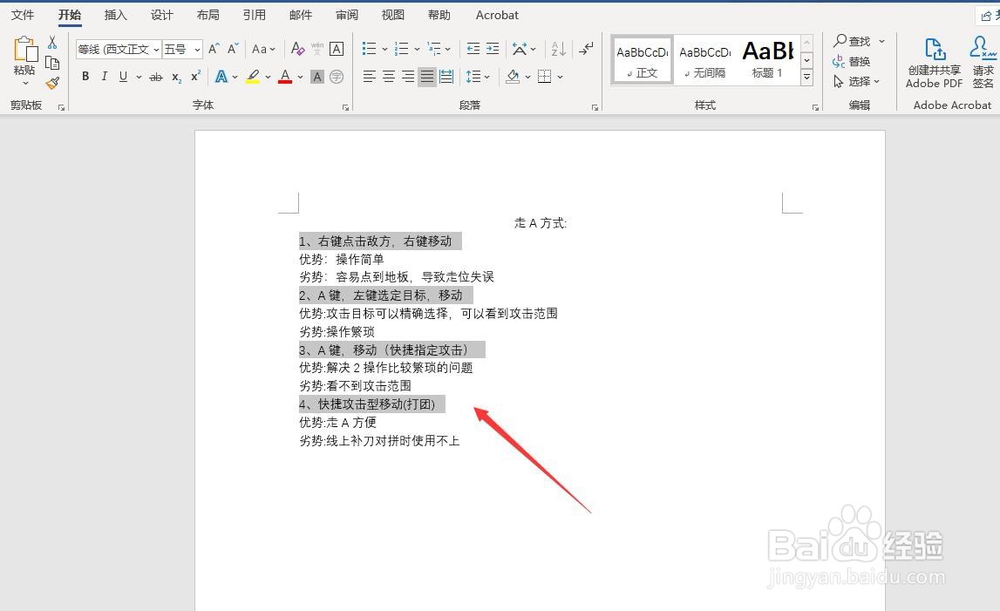
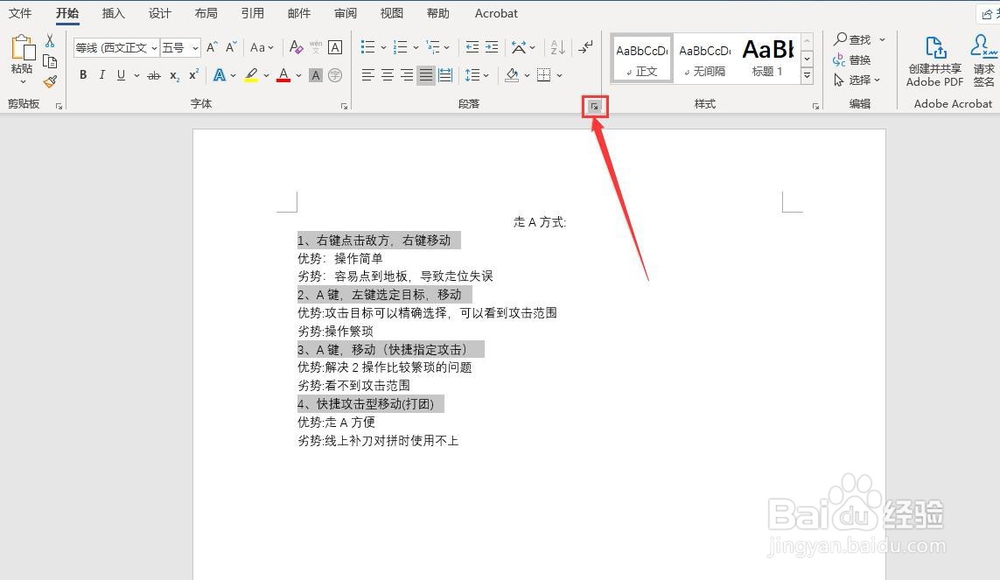
4、再之后,点击“段落”中 “常规”里的“大纲级别”,选择为“1级”
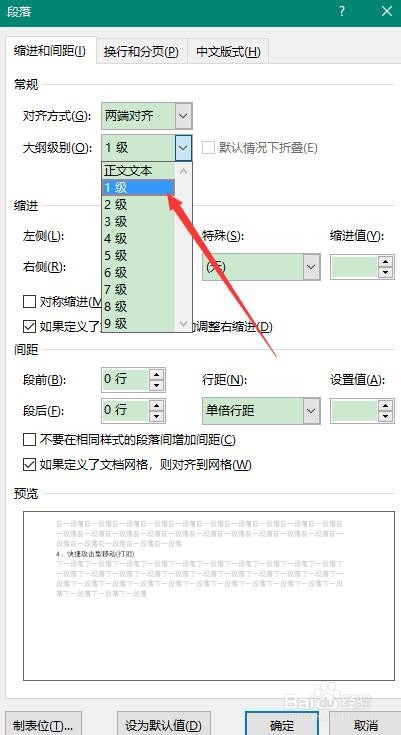

5、再之后,按相同的原理选中标题下方的文本,设置“段落”里的“大纲级别”为“2级”,点击“视图”里的“导航”即可看到文本可以有条理的显示出来
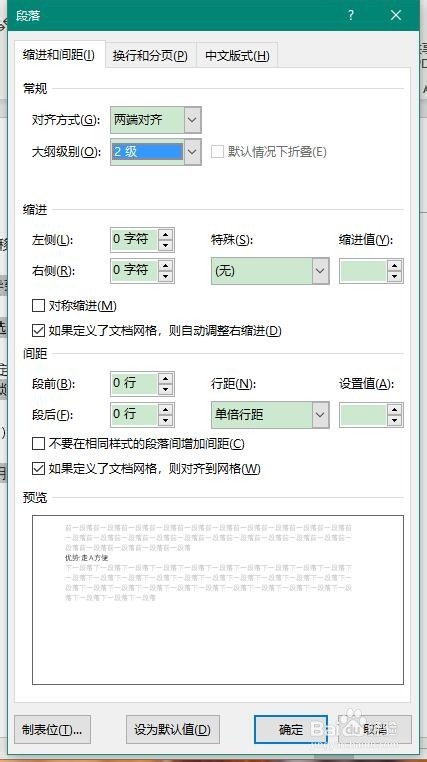
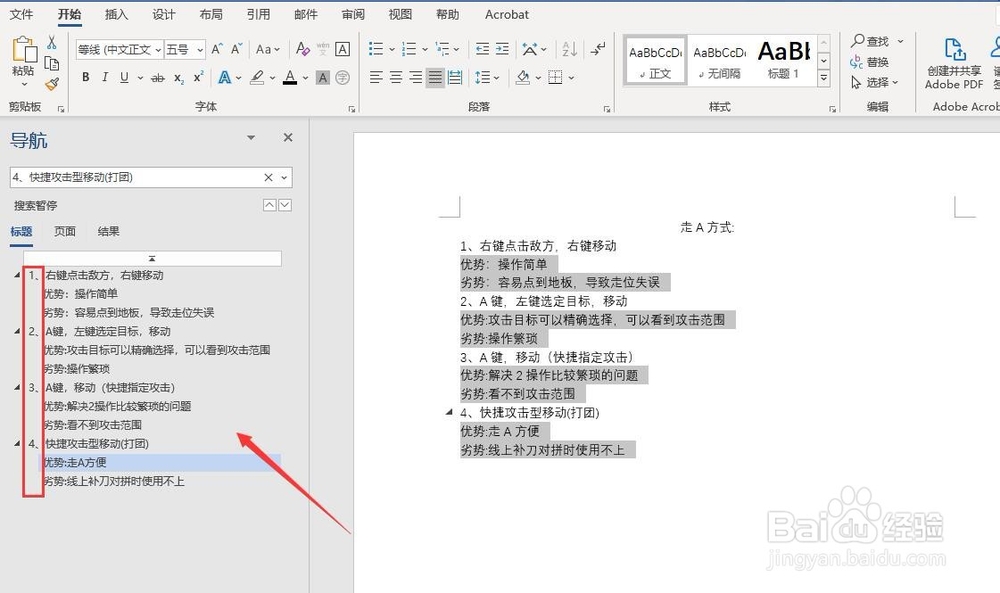
6、最后,选中全文,点击“开始”功能区里的“段落”,在“段落”里将“行距”设置为1.5倍行距,最终的效果如图所示